Kako popraviti Nimate dovoljenja za shranjevanje na to mesto v sistemu Windows

Ko Windows prikaže napako »Nimate dovoljenja za shranjevanje na tem mestu«, vam to prepreči shranjevanje datotek v želene mape.
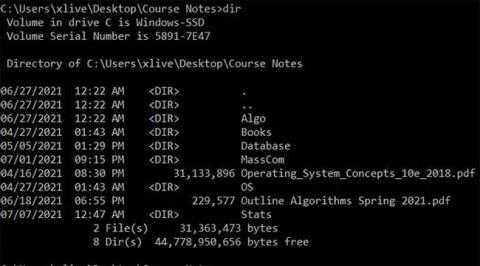
Ukaz DIR je ukaz ukaznega poziva , ki navaja vse datoteke in podmape v določeni mapi. Ukaz DIR ponuja tudi številna stikala, ki pomagajo odkleniti nekatere zmogljive funkcije. Oglejmo si podrobneje, kako uporabljati ukaz DIR v sistemu Windows.
Kako uporabljati ukaz DIR v sistemu Windows
Linux ima zelo zmogljiv in dragocen terminal ukazne vrstice, ki ga uporabniki uporabljajo in imajo radi. Če ste torej že uporabljali vmesnik ukazne vrstice Linux (CLI) in ste šele pred kratkim začeli uporabljati ukazni poziv Windows, boste zagotovo razočarani nad pomanjkanjem funkcij CMD.
Na terminalu Linux je podprtih veliko ukazov, ki ne obstajajo v sistemu Windows. Na srečo je ukaz ls podprt ukaz v ukaznem pozivu Windows.
Ukaz ls je eden prvih terminalskih ukazov, ki jih morajo razumeti začetniki Linuxa. Uporabnikom omogoča seznam datotek in imenikov iz vmesnika ukazne vrstice. Lahko si ga predstavljate kot File Explorerja, vendar brez uporabniku prijaznih ikon in navigacijskih gumbov. Z uporabo ukaza ls lahko uporabniki Linuxa izpišejo vsebino trenutnega delovnega imenika.
Windows je popolnoma drugačen ekosistem v primerjavi z Linuxom. Zato orodje Windows Command Prompt ne podpira številnih ukazov CLI Linuxa. Če poskusite uporabiti ukaz ls v ukaznem pozivu, se prikaže naslednja napaka »ls ni prepoznan kot notranji ali zunanji ukaz, operativni program ali paketna datoteka« .
Vendar pa lahko uporabite ukazno funkcijo ls v sistemu Windows tako, da uporabite enakovredni ukaz v ukaznem pozivu, dir.
DIR je enakovreden ukaz LS v Linuxu
Za seznam datotek in map z ukaznim pozivom v sistemu Windows 10:
1. Kliknite ikono menija Start , poiščite ukazni poziv , z desno miškino tipko kliknite najustreznejši rezultat in izberite Zaženi kot skrbnik , da odprete CMD s skrbniškimi pravicami .
2. Ko se odpre okno ukaznega poziva , se pomaknite do mape, ki si jo želite ogledati, in vnesite dir.
3. Ukazni poziv bo zdaj navedel vse datoteke v trenutnem delovnem imeniku, skupaj z njihovo velikostjo in datumom zadnje spremembe.
Če raje uporabljate Linux, boste morda ugotovili, da je Microsoftov CMD nekoliko slabši. Na srečo je ukaz ls na voljo tudi v sistemu Windows, le da uporablja drugo ime.
Ukaz dir je na voljo v ukaznem pozivu v vseh operacijskih sistemih Windows, vključno z Windows 10, Windows 8, Windows 7, Windows Vista in Windows XP.
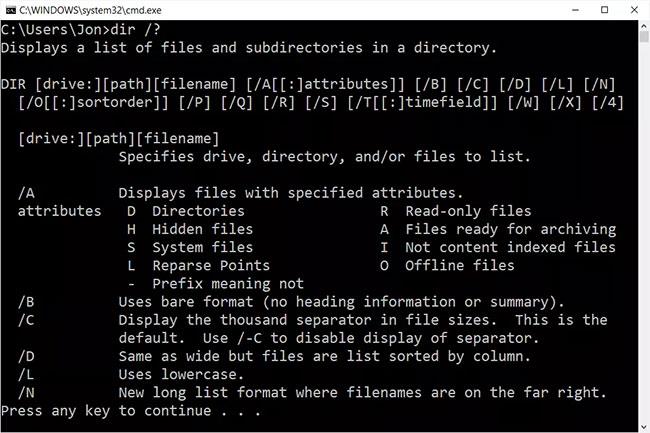
Ukaz dir je na voljo v ukaznem pozivu v vseh operacijskih sistemih Windows
Starejše različice sistema Windows vključujejo tudi ukaz dir, vendar z manj možnostmi, kot jih bo članek navedel spodaj. Ukaz dir je tudi ukaz DOS, ki je na voljo v vseh različicah MS-DOS.
Ukaz dir lahko najdete v različicah ukaznega poziva brez povezave, kot so tiste, ki so na voljo v naprednih možnostih zagona in možnostih obnovitve sistema . Ukaz dir je na voljo tudi v obnovitveni konzoli Windows XP .
Opomba : Razpoložljivost nekaterih stikal ukazov dir in druge sintakse ukazov dir se lahko med operacijskimi sistemi razlikujejo.
dir [drive:][path][filename] [/a[[:]attributes]] [/b] [/c] [/d] [/l] [/n] [/o[[:]sortorder]] [/p] [/q] [/r] [/s] [/t[[:]timefield]] [/w] [/x] [/4]Uporabite lahko ukaz DIR (samo vnesite dir v ukazni poziv) za seznam datotek in map v trenutnem imeniku. Če želite razširiti funkcionalnost ukaza DIR, morate v kombinaciji z njim uporabiti stikala ali možnosti.
Dodate lahko "/A" , ki mu sledi črkovna koda skupaj z ukazom DIR za prikaz datotek z določenimi atributi. Tukaj je nekaj dobesednih kod:
Če želite na primer prikazati imenik na trenutni poti, lahko preprosto vnesete naslednji ukaz in nato pritisnete Enter :
dir /oglas
Lahko kombinirate z drugimi kodami skupaj. Na primer, če želite prikazati skrite sistemske datoteke, lahko uporabite naslednji ukaz:
dir /pepel
Pred te dobesedne kode lahko dodate tudi znak "-" (minus), tako da ukaz DIR ne išče te specifične vrste datoteke. Na primer, če v rezultatih ne želite prikazati imenikov, lahko uporabite naslednji ukaz:
dir /oglas
Če ne želite uporabljati glavnega stikala s to dobesedno kodo skupaj, kot v zgornjih primerih, lahko z dvopičjem ločite stikalo z neobvezno kodo, kot sledi:
dir /a:d
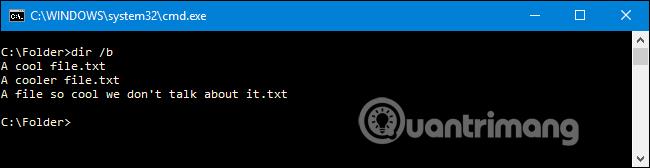
Uporabite stikalo /b skupaj z ukazom DIR, da odstranite vse odvečne informacije, pri čemer prikažete samo imenik in imena datotek trenutnega imenika, ne pa lastnosti, kot sta velikost datoteke in čas ustvarjanja datoteke. Če želite to narediti, vnesite naslednji ukaz:
dir /b
V sodobnih različicah sistema Windows ukazni poziv prikaže velika števila, ločena z vejicami (25.000 je prikazano kot 25.000). V starejših različicah pa morate za prikaz te vejice uporabiti stikalo /c .
Če ne želite več prikazati na tisoče presledkov, lahko uporabite to stikalo z znakom "-":
dir /-c
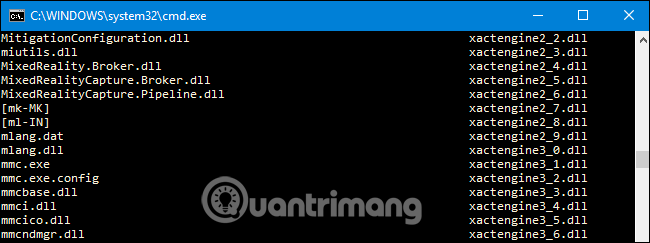
Za prikaz rezultatov v dveh stolpcih namesto v eni vrstici kot prej lahko uporabite stikalo /D . Uporaba te metode bo povzročila, da ukazni poziv ne bo prikazal podatkov o datoteki, kot so velikost, čas itd., poleg imena datoteke in mape.
dir /D
Stikalo /L bo prikazalo vsa imena datotek in map z malimi črkami.
dir /L
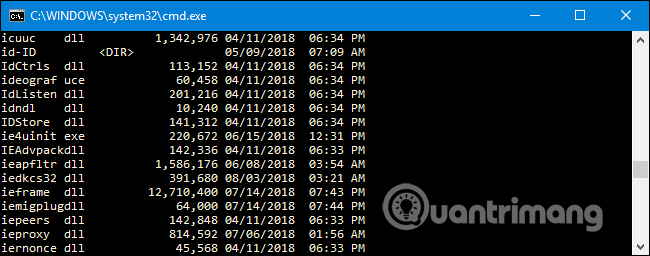
Ukazni poziv privzeto prikaže imena datotek na desni strani. Za doseganje enakega rezultata lahko uporabite stikalo /N . Če želite ime datoteke prikazati na levi strani, preprosto dodajte znak "-".
dir /-N
Za prikaz rezultatov imenika, razvrščenih na različne načine, lahko uporabite stikalo /o skupaj z dobesedno kodo. Tukaj so dobesedne kode za razvrščanje imenikov:
Z naslednjim ukazom lahko na primer razvrstite rezultate iskanja po času, pri čemer so najprej prikazane starejše datoteke:
dir /OD
Poleg tega lahko pred zgornje možnosti dodate znak »-«, da obrnete vrstni red razvrščanja. Na primer, če želite datoteke razvrstiti po času, vendar najprej prikazati novejše mape, lahko uporabite naslednji ukaz:
dir /OD
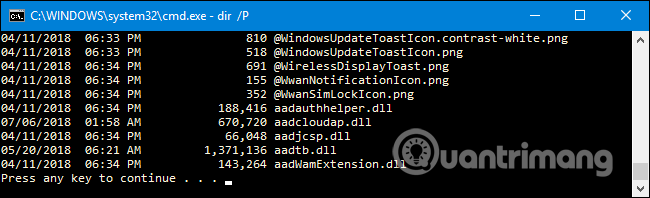
Številne mape vsebujejo na stotine, včasih na tisoče datotek, zato lahko s stikalom /P prekinete prikaz rezultatov na eni strani in nato pritisnete tipko, da nadaljujete z ogledom rezultatov na naslednji strani.
dir /P
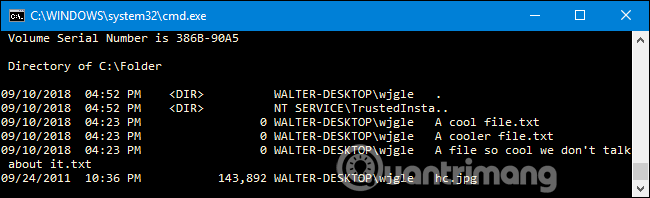
Uporabite stikalo /Q skupaj z ukazom DIR za prikaz datotek in map, ki vsebujejo metapodatke, skupaj z informacijami o lastništvu.
dir /Q
Stikalo /R prikaže prepletene podatkovne tokove, ki jih vsebujejo datoteke. Ta prepleteni tok podatkov je del datotečnega sistema NTFS, ki datotekam omogoča, da vsebujejo dodatne metapodatke za iskanje datotek po avtorju in naslovu.
dir /R
S stikalom /s lahko prikažete vse datoteke in mape v trenutni mapi, podmape, mape znotraj podmap itd. Če mapa vsebuje veliko drugih map, lahko dobite veliko rezultatov.
dir /S
Za razvrščanje rezultatov po različnih časih, povezanih z datotekami in imeniki , uporabite stikalo /T skupaj z dobesedno kodo. Dobesedne kode vključujejo:
Na primer, če želite razvrstiti po času, ko je bil element ustvarjen, lahko uporabite naslednji ukaz:
dir /TC
Stikalo /W je podobno stikalu /D (ki prikaže rezultate v stolpcih), vendar namesto tega razvrsti rezultate po širini.
dir /W
Stikalo /X prikaže ime datoteke, če dolgo ime ni v skladu s pravilom poimenovanja 8.3.
dir /X
Uporabi stikalo /? za prikaz informacij pomoči v zvezi z ukazom DIR kot kratek opis vseh stikal, ki smo jih omenili zgoraj.
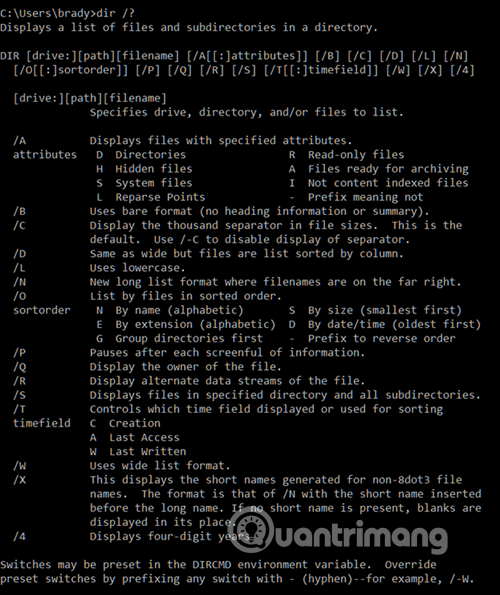
Zdaj poznate nekaj stikal in možnosti, povezanih z ukazom DIR. Oglejmo si nekaj praktičnih primerov za boljše razumevanje tega ukaza.
Preprost ukaz dir bo prikazal seznam vseh datotek in map v trenutnem imeniku.
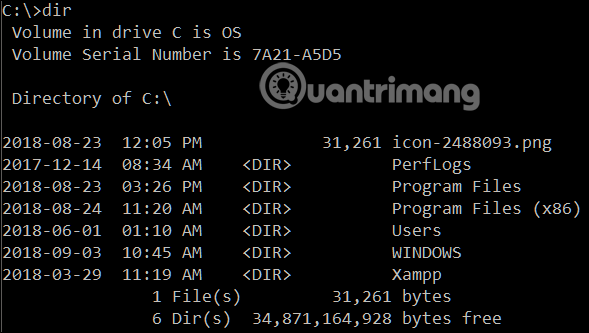
Zaženite naslednji ukaz za prikaz vseh sistemskih datotek na trenutni poti z uporabo atributa “ s ”.
dir /a:s
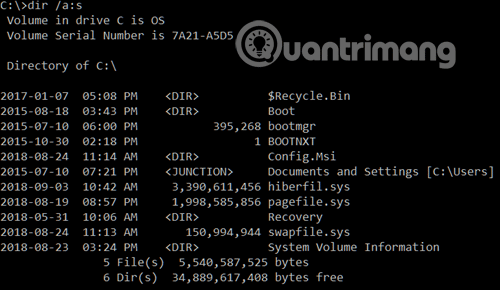
Če pa želite videti določene vrste datotek v mapah trenutne poti, lahko to preprosto storite z naslednjim ukazom:
dir \*.mp3 /s
Del ". mp3 " lahko zamenjate z drugo obliko datoteke.
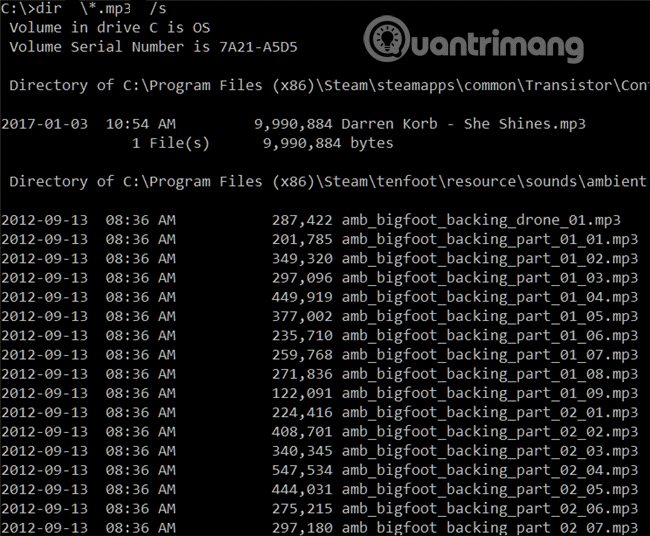
Zvezdica je nadomestni znak, ki pomeni "najdi karkoli z obliko datoteke .mp3 na koncu", /s se uporablja za ogled vseh map na trenutni poti.
Morda boste opazili, da ukaz dir vrne veliko rezultatov. Tukaj lahko uporabite stikalo /p za premor pri branju rezultatov:
dir \*.mp3 /s /str
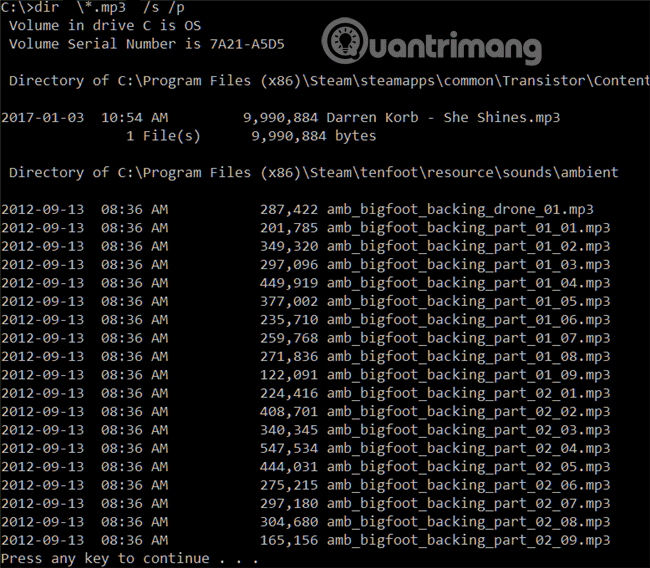
Poleg tega lahko uporabite znak “ > ” za pošiljanje rezultatov ukaza na drugo mesto in obratno. Najbolje je, da rezultate shranite kot besedilno datoteko, da si jih ogledate pozneje ali jih pretvorite v drugo obliko. Če želite to narediti, uporabite naslednji ukaz:
dir \*.mp3 /s /b > ime datoteke.txt
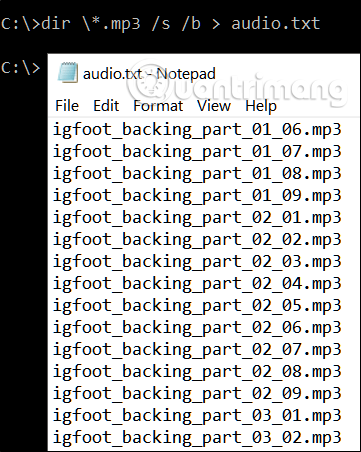
Tukaj boste videli, da se stikalo /b uporablja samo za izpis imena datoteke, brez drugih informacij. Večja ikona usmeri vse, kar je prikazano v rezultatih, neposredno v datoteko.
Poglej več:
Ko Windows prikaže napako »Nimate dovoljenja za shranjevanje na tem mestu«, vam to prepreči shranjevanje datotek v želene mape.
Syslog Server je pomemben del arzenala skrbnika IT, zlasti ko gre za upravljanje dnevnikov dogodkov na centralizirani lokaciji.
Napaka 524: Prišlo je do časovne omejitve je statusna koda HTTP, specifična za Cloudflare, ki označuje, da je bila povezava s strežnikom zaprta zaradi časovne omejitve.
Koda napake 0x80070570 je običajno sporočilo o napaki v računalnikih, prenosnikih in tabličnih računalnikih z operacijskim sistemom Windows 10. Vendar se pojavi tudi v računalnikih z operacijskim sistemom Windows 8.1, Windows 8, Windows 7 ali starejšimi.
Napaka modrega zaslona smrti BSOD PAGE_FAULT_IN_NONPAGED_AREA ali STOP 0x00000050 je napaka, ki se pogosto pojavi po namestitvi gonilnika strojne naprave ali po namestitvi ali posodobitvi nove programske opreme in v nekaterih primerih je vzrok napaka zaradi poškodovane particije NTFS.
Notranja napaka razporejevalnika videa je tudi smrtonosna napaka modrega zaslona, ta napaka se pogosto pojavi v sistemih Windows 10 in Windows 8.1. Ta članek vam bo pokazal nekaj načinov za odpravo te napake.
Če želite, da se Windows 10 zažene hitreje in skrajša čas zagona, so spodaj navedeni koraki, ki jih morate upoštevati, da odstranite Epic iz zagona sistema Windows in preprečite, da bi se Epic Launcher zagnal z Windows 10.
Datotek ne smete shranjevati na namizju. Obstajajo boljši načini za shranjevanje računalniških datotek in vzdrževanje urejenega namizja. Naslednji članek vam bo pokazal učinkovitejša mesta za shranjevanje datotek v sistemu Windows 10.
Ne glede na razlog boste včasih morali prilagoditi svetlost zaslona, da bo ustrezala različnim svetlobnim pogojem in namenom. Če morate opazovati podrobnosti slike ali gledati film, morate povečati svetlost. Nasprotno pa boste morda želeli zmanjšati svetlost, da zaščitite baterijo prenosnika.
Ali se vaš računalnik naključno zbudi in prikaže okno z napisom »Preverjanje posodobitev«? Običajno je to posledica programa MoUSOCoreWorker.exe - Microsoftove naloge, ki pomaga usklajevati namestitev posodobitev sistema Windows.








